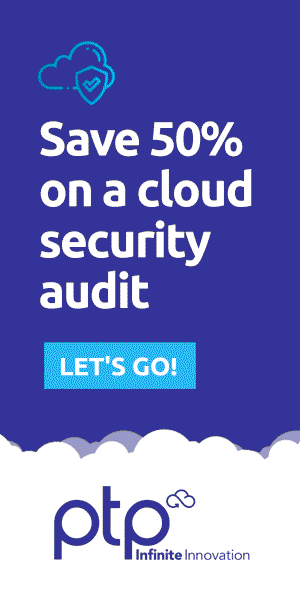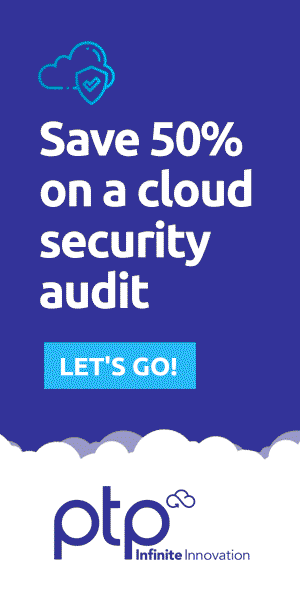Les meilleurs PC de bureau sont puissants et souvent évolutifs. L’ordinateur personnel original a pris la forme d’un ordinateur de bureau et d’une tour. Depuis lors, les ordinateurs ont adopté toutes sortes de facteurs de forme, comme les ordinateurs portables , les PC tout-en-un , les mini-PC , etc. De plus, les ordinateurs de bureau peuvent être conçus pour le travail dans une cabine, les Games, le divertissement en streaming, l’école, etc. Bref, un bon PC de bureau est une sorte de touche-à-tout qui répond à un certain nombre de besoins.
Les ordinateurs de bureau sont généralement proposés à un prix inférieur à celui des autres ordinateurs de puissance similaire. C’est parce qu’ils sont généralement plus faciles à concevoir et à construire. Mais le compromis vient de la portabilité. Les ordinateurs de bureau sont plus difficiles à transporter et sont souvent vendus sous forme de tour sans moniteur, souris ou clavier. Lorsque vous achetez un ordinateur de bureau, il est important de noter ce qui l’accompagne et ce que vous devrez acheter séparément.
Lorsque vous achetez un ordinateur de bureau, il est important de garder à l’esprit des éléments tels que les mises à niveau, la puissance de traitement, la RAM et le stockage. Certains bureaux peuvent être assemblés à partir de pièces distinctes. Nous nous concentrons principalement sur des machines préfabriquées prêtes à l’emploi. Mais ce n’est pas parce que vous achetez un ordinateur pré-construit qu’il ne peut pas être mis à niveau plus tard. Nos experts ont rassemblé nos meilleurs choix qui, selon nous, vous donneront la puissance dont vous avez besoin tout en vous offrant une valeur pour votre argent durement gagné. Alors consultez notre liste ci-dessous!Le récapitulatif
Meilleurs Ordinateur de Bureau en 2024 :
Alienware Aurora R16 : Meilleur dans l'Ensemble
Célèbre pour ses designs surnaturels, la marque Alienware de Dell a changé de vitesse et a adopté une approche minimaliste avec son nouveau bureau gamer Aurora R16 (à partir de 1 299 €). Bien que cette tour moyenne ne soit pas encore disponible dans des configurations économiques comme la Lenovo Legion Tower 5i Gen 8 et le NZXT Player: One, elle reste d’une valeur admirable dans ses configurations initiales, avec le peps pour le 1440p ou la lecture légère en 4K comme nous. Je l’ai testé. Une maintenance simple, un éclairage RVB multizone et un fonctionnement silencieux complètent l’attrait de l’Aurora. Pour tout cela, nous décernons à l’Alienware Aurora R16 notre prix Choix des éditeurs pour les ordinateurs de bureau gamer grand public de milieu de gamme.
L’Aurora R16 représente une nouvelle direction pour les ordinateurs gamrt d’Alienware, s’éloignant de l’apparence de vaisseau spatial de l’Alienware Aurora R15 et de ceux qui l’ont précédé pour l’attrait plus large des plates-formes de gaming traditionnelles construites en boutique. Dell affirme que l’Aurora R16 est plus silencieuse et offre une meilleure circulation d’air que son prédécesseur bien qu’elle soit 40 % plus petite, à 41.91 x 19.81 x 46.00 Centimétres (L x l x H).
Trois zones d’éclairage AlienFX RGB à l’intérieur du système conservent l’affection d’Alienware pour la science-fiction. L’anneau du stade flanquant le panneau avant, le bouton d’alimentation de la tête extraterrestre et le ventilateur d’extraction de 120 mm sont configurables pour différents effets dans l’application Alienware Command Center, notamment les effets de vague et d’arc-en-ciel. L’application permet également de contrôler la vitesse et la luminosité, et les zones peuvent être entièrement désactivées. La Legion Tower 5i Gen 8 a plus d’éclairage, mais la sélection d’éclairage d’Alienware a une ambiance plus distincte.
La sélection de ports encastrée dans le panneau avant comprend une prise combo audio, trois ports USB Type-A de 5 Gbit/s et une connexion USB Type-C de 10 Gbit/s. Les ports USB-A et USB-C inférieurs peuvent charger vos appareils lorsque la tour est éteinte.
Les connexions arrière regorgent de huit ports USB supplémentaires (deux USB-A 5 Gbit/s, un USB-C 10 Gbit/s, un USB-C 20 Gbit/s et quatre USB 2.0, deux de ces derniers prenant en charge la mise sous tension intelligente), de nombreuses connexions audio (deux sorties SPDIF numériques avec coaxial, surround et le microphone, l’entrée et la sortie habituels) et une prise Ethernet Killer E3100 de 2,5 Gbit/s. Pour la sortie vidéo, la carte graphique Nvidia GeForce RTX 4070 de notre unité dispose d’une connexion HDMI et de trois connexions DisplayPort.
La porte latérale de l’Aurora R16 est sécurisée par un loquet coulissant, lui-même fixé par une vis à tête cruciforme. La porte latérale s’incline alors et se soulève. Le panneau transparent est en plastique et non en verre trempé, mais il semble néanmoins assez transparent.
L’Aurora R16 que nous avons testé possède un processeur Intel Core i7-13700F refroidi par liquide, une carte graphique Nvidia GeForce RTX 4070, 32 Go de RAM, deux SSD de 1 To (configurés comme des disques séparés, pas en RAID) et Windows 11 Home. Le prix de Dell de 1 949 € semble compétitif ; J’ai vu la Lenovo Legion Tower 5i Gen 8 pour 1 569 €, même si elle était équipée d’un refroidissement par air, de 16 Go de RAM et d’un SSD de 1 To. Les principaux choix de composants pour cet Alienware sont le Core i9-13900F et la GeForce RTX 4070 Ti ; la Nvidia GeForce RTX 4080 n’est pas encore une option au moment de la rédaction.
Le prix de départ de Dell de 1 299 € comprend un Core i7-13700F refroidi par air, une Nvidia GeForce RTX 4060 , 16 Go de RAM et un SSD de 1 To, ce qui devrait en faire une plate-forme de gaming 1080p efficace. Cela reste toutefois en dehors du territoire budgétaire, ce qui semble être une occasion manquée ; Les configurations Legion Tower 5i Gen 8 sont disponibles à plus de 1 000 €, et la Legion Tower 5 Gen 8 basée sur AMD coûte généralement encore moins. Joueur de NZXT : L’un coûte également moins de 1 000 €.
Un mot sur les processeurs Intel de l’Aurora R16 : ces puces ont une puissance de base de 65 W, et non de 125 W comme les puces Core K de classe souvent vues dans les grandes tours, elles fonctionnent donc à une vitesse d’horloge de base inférieure ; le Core i7-13700F de notre unité fonctionne à 2,1 GHz contre 3,4 GHz de l’Intel Core i7-13700KF . Cependant, ces deux puces ont la même configuration de huit cœurs Performance et huit cœurs Efficient et une horloge boost similaire (5,2 GHz contre 5,4 GHz dans la version 125 W). Les games ont tendance à utiliser l’horloge boost, donc la puce de 65 W ne devrait pas freiner ce bureau.
L’Aurora R16 sera principalement confrontée à des tours haut de gamme pour nos comparaisons de performances. Le Dell XPS Desktop (8960) de la société dispose d’une GeForce RTX 4080, tandis que l’iBuyPower Gaming RDY Y40BG202 et le NZXT Player : Three utilisent la GeForce RTX 4070 Ti. Tous trois exploitent le processeur Core i7-13700K. Nous avons également inclus la Legion Tower 5i Gen 8 d’entrée de gamme avec une Nvidia GeForce RTX 3060 . Attendez-vous à ce que l’Aurora R16 se situe au milieu.
« L’Aurora R16 remplace son prédécesseur en tant que meilleur ordinateur de bureau gamer de l’année. » — Admin 20Review.Com , Testeur de Produits
HP Omen 45L : Meilleur Pour Le Gamming
L’Omen 45L, annoncé au CES 2022, vise à rendre le meilleur. Et dans tous les domaines, c’est réussi. l’Omen 45L améliore son prédécesseur dans presque tous les domaines. Il a une conception de refroidissement unique qui s’avère réellement rentable en thermique ; le boîtier sans outil est encore plus facile à entrer ; et les performances, bien que parfois entravées par la vitesse de la mémoire, sont dignes du matériel interne.
Le HP Omen 30L n’est plus le meilleur ordinateur Gamer du marché. HP s’est surclassé, et même compte tenu des problèmes mineurs de l’Omen 45L, c’est le PC gamer que vous devriez acheter si vous ne voulez pas – ou plus probablement, ne pouvez pas – construire une plate-forme de gaming pour le moment.
Par rapport à l’Omen 30L de l’année dernière, le plus grand changement par rapport à l’Omen 45L est la chambre cryogénique. Cela semble idiot au début, mais j’ai appris à apprécier le petit écart grâce à ses performances thermiques. La chambre supérieure contient le refroidisseur de liquide tout-en-un (AIO) de 240 mm, connecté uniquement à la machine principale via un mince canal de routage où passent les tubes.
Il s’agit d’une amélioration considérable par rapport à l’Omen 30L, où nous avons vu le Core i9-10900K atteindre des températures proches de 97 degrés Celsius et un bruit de ventilateur « effrayant ». L’Omen 45L était presque silencieux lors des games, et lorsque les ventilateurs se sont intensifiés, ils ne sont pas devenus trop distrayants. HP vend en fait le boîtier Omen 45L seul, et honnêtement, je pourrais en acheter un.
En dehors des améliorations thermiques et sonores, l’Omen 45L conserve le même langage de conception que l’Omen 30L. Il s’agit toujours d’un boîtier noir élégant avec un diamant Omen brillant sur le dessus. La principale différence réside dans l’inclusion de trois ventilateurs ARGB de 120 mm, qui brillent à travers le verre trempé teinté à l’avant.
Le design est similaire, mais HP a apporté de nombreuses modifications au boîtier. Les entrées avant sont désormais complètement ouvertes pour laisser passer plus d’air, et les filtres à poussière (un à l’avant et un sous l’alimentation) sont désormais amovibles. HP a également amélioré la saisie sans outil, dont je parlerai davantage dans la section suivante.
L’Omen 45L est livré avec le meilleur matériel que vous puissiez acheter actuellement. Au cœur de mon système de test se trouvait le Core i9-12900K associé à un RTX 3090 et 64 Go de mémoire DDR4-3733. HP ne propose pas cela sous forme de configuration définie, bien que vous puissiez créer une correspondance exacte avec les options de personnalisation de HP pour environ 5 000 €.
HP propose également des options beaucoup moins chères. Avec un Ryzen 7 5800X, un RTX 3070 et 16 Go de mémoire, vous paierez environ 2 300 €. Vous avez cependant la liberté de construire le PC que vous souhaitez. HP propose l’Omen 45L avec une puce Intel ou AMD, ainsi qu’une carte graphique Nvidia ou AMD. Les cartes AMD sont limitées à la Radeon RX 6700 XT , mais sinon, HP propose tout le matériel phare le plus récent.
Le HP Omen 45L est un monstre de gaming et, heureusement, l’état malheureux de la DDR5 n’a pas d’impact majeur sur les performances de gaming. Le modèle que j’ai examiné était équipé d’un Core i9-12900K, de 64 Go de mémoire DDR4-3733 et d’un RTX 3090. Bien que j’aie effectué des tests de référence de 1080p à 4K, les résultats ci-dessous concernent la 4K avec le préréglage graphique le plus élevé
L’Omen 45L est handicapé par la DDR4. Il possède le processeur et la carte graphique les plus rapides du marché, et les résultats devraient le refléter. Mais ce n’est pas le cas. La mémoire plus lente empêche l’Omen 45L d’atteindre son plein potentiel, le mettant à égalité avec un matériel qui devrait, sur le papier, être moins performant.
CYBERPOWERPC Wyvern PC Gamer : Meilleur Rapport Qualité/Prix
Le CYBERPOWERPC Wyvern PC Gamer est alimenté par un processeur Intel Core i5-10400F, qui offre 6 cœurs et 12 threads pour des performances exceptionnelles. Avec une vitesse d’horloge de base de 2,90 GHz et une vitesse turbo boost de 4,30 GHz, ce processeur peut gérer facilement les tâches de gaming exigeantes. Le cache de 12 Mo garantit un accès efficace aux données, permettant un jeu fluide et des temps de chargement rapides.
Equipé de la carte graphique Nvidia RTX 4060, ce PC gamer offre des visuels époustouflants et des graphismes réalistes. Avec 8 Go de mémoire GDDR6 et la prise en charge du lancer de rayons, du DLSS, de G-Sync et d’Ansel, vous pouvez vivre des games comme jamais auparavant. Plongez-vous dans des mondes réalistes et profitez d’un gameplay fluide et fluide.
Dites adieu aux longs temps de chargement avec le SSD NVMe de 500 Go inclus dans le PC gamer CYBERPOWERPC Wyvern. Cette solution de stockage haute vitesse garantit que vos games et applications se chargent rapidement, ce qui vous laisse plus de temps pour jouer et moins de temps d’attente. Avec la technologie NVMe, vous bénéficierez de vitesses de lecture et d’écriture plus rapides par rapport aux disques durs traditionnels ou aux SSD SATA.
L’alimentation de gaming certifiée 650 W 80+ garantit une alimentation stable et fiable aux composants du PC gamer. Cela signifie que vous pouvez jouer en toute tranquillité, sachant que votre système est protégé contre les fluctuations et les surtensions de courant. La certification 80+ garantit l’efficacité, contribuant à réduire la consommation d’énergie et à réduire vos factures d’électricité.
En matière de qualité, le PC gamer CYBERPOWERPC Wyvern ne déçoit pas. Construit avec des composants haut de gamme et axé sur la durabilité, ce PC gamer est conçu pour résister à des heures de gaming sans sacrifier les performances. Le boîtier CyberpowerPC Onyxia III Mid Tower offre suffisamment d’espace pour une excellente circulation de l’air et un refroidissement, tandis que les quatre ventilateurs LED RVB ajoutent une touche de style à votre configuration de gaming. Avec une garantie de 2 ans sur les pièces et 5 ans de couverture sur la main d’œuvre, vous pouvez jouer en toute tranquillité d’esprit en sachant que votre investissement est protégé.
Le PC gamer CYBERPOWERPC Wyvern est spécialement conçu pour les passionnés de games. Que vous soyez un joueur occasionnel ou un joueur inconditionnel, ce PC gamer peut gérer facilement les titres les plus exigeants. Plongez-vous dans des mondes réalistes, profitez d’un gameplay fluide et fluide et restez compétitif grâce au matériel puissant et aux graphismes de pointe.
En plus des games, ce PC gamer est également parfait pour les tâches multimédias et la création de contenu. Le processeur puissant et la grande RAM permettent d’effectuer plusieurs tâches et de bénéficier de performances fluides lors de l’édition de vidéos, de la création de modèles 3D ou de la diffusion de contenu. Le stockage haute vitesse garantit un accès rapide aux données, rendant vos tâches multimédias rapides et efficaces.
Vivez la réalité virtuelle comme jamais auparavant avec le PC gamer CYBERPOWERPC Wyvern. Le matériel puissant et les capacités graphiques avancées en font le choix idéal pour les games VR. Plongez-vous dans des mondes virtuels, explorez de nouvelles dimensions et profitez d’une expérience véritablement immersive et interactive.
Ne vous laissez pas tromper par les fonctionnalités centrées sur le jeu. Ce PC gamer convient également aux tâches de productivité et de travail. Le processeur puissant et la RAM abondante facilitent le multitâche, vous permettant de travailler simultanément sur plusieurs applications et tâches. Le stockage rapide garantit un accès rapide à vos fichiers et applications, augmentant ainsi la productivité et l’efficacité.
« En fin de compte, le YBERPOWERPC Wyvern est une machine de gaming parfaitement capable, bien qu’avec quelques problèmes mineurs. » — Admin 20Review.Com , Testeur de Produits
ASUS Chromebox 4 : Meilleure Chromebox
ChromeOS est un système d’exploitation très respectable à part entière, même s’il est le moins mature des « trois grands ». Alors que Windows et macOS ont tous deux leurs avantages, les points forts de ChromeOS résident dans la puissance des services de Google et la capacité de fonctionner sur un minimum de matériel.
ASUS fabrique certains des meilleurs Chromebooks pour le travail, et n’a jamais peur d’intégrer toutes les petites fonctionnalités et tous les ports possibles pour essayer de se démarquer dans un espace Chrome Enterprise de plus en plus compétitif. Cela signifie que que vous achetiez la version professionnelle ou grand public, nous bénéficions tous de l’engagement d’ASUS à être la machine la plus puissante et la plus détaillée pour le travail, et l’ASUS Chromebox 4 ne fait pas exception.
Dans un monde de bureau où la plupart des travailleurs à domicile doivent connecter une souris, un clavier, une webcam et un micro USB, il est facile pour tous vos ports USB-A de se remplir, c’est pourquoi ASUS a opté pour cinq ports USB-A plutôt que les quatre ports du HP G3.
Vous disposez de deux ports HDMI pour prendre en charge deux moniteurs 4K et d’un port USB-C pour ajouter plus de périphériques ou un troisième moniteur via un hub USB-C. Bien sûr, vous avez besoin de la puissance nécessaire pour prendre en charge tous ces écrans, c’est pourquoi ASUS intègre un Intel Core i3, i5 ou i7 de 10e génération avec 8 à 16 Go de RAM.
Le stockage est un autre domaine dans lequel ASUS prend un léger avantage sur HP et Acer. Jusqu’à présent, toutes les configurations ASUS Chromebox 4 disposent d’un stockage SSD, de 128 Go ou 256 Go. Cela signifie que la Chromebox 4 est globalement plus rapide car elle n’est pas freinée par le stockage eMMC et il y a encore plus de place pour les applications Linux ou les fichiers hors ligne.
Honnêtement, même si vous n’avez pas besoin d’un ordinateur de bureau à plein temps, l’ASUS Chromebox 4 pourrait constituer un joli petit PC multimédia entre la prise en charge de presque toutes les applications multimédias Android et le navigateur Chrome complet pour les services de niche qui ne prennent pas en charge Chromecasting.
ASUS choisit de réduire les frais d’emballage et d’expédition pour la Chromebox 4 en sautant la souris et le clavier dans la boîte. Considérant qu’une excellente souris Chromebook peut être achetée pour moins cher qu’une grande pizza et que de plus en plus de fabricants fabriquent des claviers spécifiques à Chrome OS, je suis d’accord avec cela, surtout si cela permet de réduire de quelques dollars le prix plus élevé de la Chromebox 4.
« Un mini PC ultra-rapide qui servira fidèlement ceux qui utilisent leur ordinateur principalement pour des fonctions Web. L’Asus ChromeBox 4 est un PC minimaliste intelligemment conçu qui servira fidèlement les fans de Chrome OS, et la fonctionnalité Linux Beta ajoute encore plus de fonctionnalités . » — Admin 20Review.Com , Testeuse de produits
Apple Mac mini (M2, M2 Pro) : Meilleur d'Apple
Les produits Apple Mac sont des ordinateurs portables et de bureau magnifiquement conçus. Le problème, c’est que cela signifie souvent qu’ils sont aussi chers. Mais le Mac mini, qui vient d’être lancé dans sa version 2023, est le moyen le moins coûteux d’entrer dans le monde de l’informatique Apple, surtout si vous possédez déjà un moniteur, un clavier et une souris.
En effet, le Mac mini, également affectueusement surnommé Mac sans tête, n’est qu’un ordinateur de bureau doté d’une puissance de traitement et de prises. Vous devez fournir les autres éléments dont vous aurez besoin pour rendre cet appareil utilisable. Pour quelqu’un qui a testé ce mini PC, ce n’est pas seulement l’un des meilleurs mini PC du marché, mais aussi un matériel puissant qui vous fera économiser un précieux espace de bureau.
Ainsi, que vous soyez un utilisateur de Mac souhaitant mettre à niveau son système à moindre coût ou un utilisateur de PC qui aime simplement le look fastueux du matériel et des logiciels Mac, lisez la suite pour mon examen complet du tout nouveau Mac 2023. mini.
Le Mac mini est aussi élégant et attrayant que son prédécesseur. Contrairement à certaines tours ou boîtiers informatiques, c’est le genre de chose que vous seriez heureux d’avoir sur votre bureau. La face arrière du mini est en plastique noir et abrite une multitude de prises et de ports intégrés. En plus du bouton d’alimentation et de la prise pour le câble d’alimentation, il y a un connecteur Ethernet, HDMI, deux USB-A, un casque et deux Thunderbolt 4 USB-C. Notez que si vous passez du modèle avec processeur M2 à celui avec M2 Pro, vous gagnez deux Thunderbolts supplémentaires.
Ce qu’il n’y a pas sur le Mac mini, c’est le moindre signe de la connectivité supplémentaire trouvée à l’avant du Mac Studio. C’est-à-dire deux ports USB-C ou Thunderbolt 4 et un emplacement pour carte SDXC.
Même si je comprends parfaitement qu’Apple souhaite conserver la meilleure connectivité pour ses produits haut de gamme, cela aurait été tout simplement génial si l’entreprise incluait deux prises USB-C accessibles en façade.
L’absence est due au fait que le design est identique à celui du dernier Mac mini. Peut-être qu’en ajouter davantage aurait nécessité une refonte complète, auquel cas la baisse de prix de 100 € aurait disparu. Néanmoins, un accès un peu plus facile à la connectivité serait une bonne chose la prochaine fois, s’il vous plaît, Apple.
Pour atteindre ce prix inférieur, Apple a construit le mini d’entrée de gamme avec le processeur M2, vu pour la première fois dans les modèles MacBook Air et MacBook Pro 13 pouces sortis l’été dernier. Cela signifie que vous obtiendrez plus de puissance de traitement que la puce M1 du dernier Mac mini, mais elle ne sera pas aussi performante que certaines versions des puces M1 Pro, M1 Max et M1 Ultra.
Vous pouvez choisir un mini plus puissant, doté de la puce M2 Pro, mais le prix double presque pour atteindre 1 299 €. Si c’est le Mac le plus abordable que vous recherchez, alors le Mac mini à 599 € est celui que vous souhaitez. Il existe d’ailleurs une option intermédiaire, à 799 €, qui correspond aux spécifications du modèle le moins cher et met simplement à niveau le disque dur de 256 Go à 512 Go.
Alors, est-ce assez rapide ?
Pour la plupart des gens, je dirais que c’est vraiment le cas. À moins que vous ne consacriez une grande partie de votre temps à des programmes gourmands en énergie, le Mac mini sera presque certainement assez rapide pour vous satisfaire. Cette puce M2 Pro contient le mot pro pour une raison : elle offre des performances incroyablement rapides et réactives qui, franchement, seraient exagérées pour la plupart d’entre nous.
Si votre ordinateur actuel semble lent ou en retard, et c’est probablement la raison pour laquelle vous envisagez une nouvelle machine, vous serez agréablement surpris par les performances rapides et furieuses ici. Certains PC ne fournissent des réponses rapides que si vous n’exécutez qu’un seul programme. Le Mac mini peut gérer plusieurs applications exécutées en même temps sans ralentissement visible. Non seulement le M2 est plus rapide que le M1 qui l’a précédé, mais le GPU dispose de deux cœurs supplémentaires (10 au lieu de huit), ce qui contribue à la fluidité de la lecture vidéo 4K, des games ou de l’édition d’images ou de vidéos haute résolution.
Le Mac mini dispose d’un ventilateur à l’intérieur et dans les configurations M2 Pro. Si vous exécutez des programmes exigeants pendant une longue période, cela peut augmenter la puissance du ventilateur pour refroidir les choses et optimiser les performances.
C’est la présence d’un ventilateur qui signifie que vous pouvez non seulement exécuter ces programmes, mais aussi les exécuter plus longtemps qu’une machine sans ventilateur. Sur la version M2, il fonctionne doucement en arrière-plan, mais reste si silencieux que je dois me rappeler qu’il est caché sous le capot.
« L’Apple Mac mini avec M2 ou M2 Pro est un matériel extrêmement impressionnant, offrant des performances époustouflantes à un prix abordable. Le seul vrai problème ici est qu’en laissant Intel derrière vous, Apple vous a peut-être laissé sur le carreau. Si vous pouvez vivre et travailler dans un monde entièrement exempt de Windows, le M2 Mac mini est prêt à vous accueillir à la maison. » — Admin 20Review.Com
Dell XPS (8950) : Meilleur Pour Les Étudiants
Le Dell XPS 8950 est l’un des meilleurs PC pour les étudiants car il s’agit d’une machine d’entrée de gamme solide, petite, silencieuse, abordable et dotée de composants suffisamment puissants pour s’attaquer à n’importe quel projet scolaire ou jouer aux derniers games à un rythme régulier.
Le XPS 8950 est un excellent investissement pour les étudiants car il intègre ces composants puissants dans un châssis discret et sans prétention qui ne semblera pas déplacé dans un dortoir ou un bureau. Et même si l’intérieur est un peu exigu, il y a beaucoup de place pour bricoler et mettre à niveau à mesure que vos besoins évoluent, et vous n’avez besoin d’aucun outil pour ouvrir le châssis – il vous suffit de retirer deux vis à oreilles et un panneau latéral.
Le Dell XPS Desktop (8960) est disponible en quatre configurations, notre modèle d’examen étant l’option de milieu de gamme avec sa puce Intel Core i7-13700K, son GPU RTX 4080, 32 Go de RAM et une capacité de stockage SSD de 1 To.
Ce qui est étrange à propos du Dell XPS Desktop (8960), c’est que Dell semble avoir oublié de synchroniser ses configurations entre les régions et l’a simplement suivi. Nous avons donc affaire à un mélange de modèles qui ne sont pas disponibles dans toutes les régions.
L’ordinateur de bureau Dell XPS (8960) n’est ni petit ni trop grand et s’adapte parfaitement à peu près n’importe où : sur votre bureau, en dessous. Cependant, utilisez la puissance de vos jambes lorsque vous le soulevez, car il est assez lourd, avec cet énorme GPU à l’intérieur.
Pour garantir que ces puissants composants internes restent froids sous pression, Dell a d’ailleurs placé des évents à l’avant, sur l’un des panneaux latéraux et à l’arrière. Et je suis presque sûr qu’ils contribuent à la dissipation de la chaleur, c’est pourquoi non seulement ce PC est frais et silencieux même lors de tâches intensives, mais il offre également des performances sans connexion de premier ordre.
Il a hérité du design minimaliste du Dell XPS Desktop de ses prédécesseurs, mais je remets honnêtement en question le choix de conception ici. Ce design a fonctionné ces dernières années, en particulier dans le coloris blanc. Mais non seulement cette option de couleur a disparu, mais le look lui-même devient un peu démodé.
Je l’ai déjà dit et je le répète : nous sommes dans notre ère maximaliste et nous voulons un design amusant et des couleurs funky. Et ne pas mettre à jour ce look – sans parler de le rendre disponible en platine sans vie et en graphite trouble – était un énorme oubli. Espérons que Dell compense cela sur les futurs modèles.
Historiquement, les configurations supérieures du Dell XPS Desktop ont toujours été d’excellents PC gamer, mais le Dell XPS Desktop (8960) est tout autre chose. Cela a suivi le rythme de la Lenovo Legion Tower 7i et de l’Alienware Aurora R15 , tous deux spécialement conçus pour les games.
En l’exécutant via notre suite de benchmarks, il a réussi à produire des résultats dans DiRT 5 , Grand Theft Auto V et Metro Exodus en 1080p comparables à l’Alienware Aurora R15 plus puissant alimenté par RTX 4090. Il convient toutefois de noter que le R15 le laisse dans la poussière en termes de performances de gaming 4K. Pendant ce temps, il est au coude à coude avec la Lenovo Legion Tower 7i dans les games 1080p et 4K.
Si vous recherchez de la force brute et de la puissance pure pour le travail créatif, celui-ci s’est révélé être un atout absolu.
Microsoft Surface Studio 2+ : Meilleur Pour le Montage Vidéo
Lancé en octobre 2018, le Surface Studio 2 de Microsoft, un ordinateur tout-en-un (AIO) de 28 pouces a été bien accueilli. Cependant, en 2024, il était devenu nettement plus long, étant basé sur des processeurs Intel Core de 7e Génération (14 nm), bien derrière les puces actuelles de 12e génération (10 nm), sans parler du silicium de 13e génération à venir . Cela dit, le design innovant et polyvalent du Surface Studio avec sa charnière d’écran intelligente « zéro gravité » résiste bien et a clairement influencé le Surface Laptop Studio 2021.
Cependant, cette dénomination « 2+ » laisse entendre que rien de révolutionnaire ne s’est produit ici, bien que la hausse de prix de 1 000 €, passant de 3 259 € (Studio 2) à 4 499 € (Studio 2+) pour la configuration d’entrée de gamme, suggère des mises à niveau évolutives significatives. Regardons le détail.
Le Surface Studio 2+, comme ses prédécesseurs, est une conception AIO non conventionnelle car les principaux composants du PC sont logés dans la base plutôt qu’à l’arrière de l’écran. Libéré de ces tâches et ancré par la base, l’écran tactile de 28 pouces se déplace facilement entre les orientations verticales standard et celles de la planche à dessin, et les points intermédiaires, via la charnière Zero Gravity de Microsoft.
Considérez la position verticale comme un mode de « productivité » traditionnel piloté par la souris/le clavier et l’orientation presque horizontale de la planche à dessin comme un mode « créateur » piloté par un stylet (le Studio 2+ est livré avec un stylet Surface qui se fixe magnétiquement au côtés gauche ou droit de l’écran). Ces modes, ainsi que le prix premium, donnent une idée des marchés cibles de cet AIO, qui selon Microsoft sont les cadres, les professionnels de la création et les établissements d’enseignement supérieur.
L’écran tactile de 28 pouces est un panneau PixelSense avec une résolution de 4 500 x 3 000 (rapport d’aspect 3: 2, 192 ppi), des profils de couleurs sRGB et Vivid (DCI-P3) et un rapport de contraste de 1 200: 1. C’est inchangé par rapport au modèle précédent, ce qui n’est pas une mauvaise chose car l’écran est lumineux, net et agréable à utiliser. L’écran Surface Studio 2+ bénéficie de la protection Gorilla Glass 3 et de la prise en charge de Dolby Vision, mais les cadres d’écran, qui semblaient raisonnables en 2018 et offrent un rapport écran/corps (STB) de 83,5 %, apparaissent désormais un peu datés. l’ère actuelle des écrans presque sans cadre avec des ratios STB de plus de 90 %.
Le Surface Studio 2+ peut avoir un prix élevé, mais vous devriez pouvoir maximiser sa durée de vie utile grâce à un bon ensemble de composants remplaçables ou réparables (via un réseau de prestataires de services agréés). Ceux-ci incluent le module d’affichage, les pieds, le module SSD, le bloc d’alimentation, le module thermique et la carte mère, indique Microsoft.
Le Surface Studio 2+ bénéficie d’une mise à niveau bienvenue du processeur du Intel Core i7-7820HQ de 7e génération dans le Studio 2 vers le Core i7-11370H de 11e génération . Cependant, il s’agit d’un processeur de classe ordinateur portable avec un TDP de 35 watts, et Microsoft n’a pas jugé bon d’inclure une dernière puce de 12e génération. Interrogé à ce sujet, un porte-parole de Microsoft a souligné que ce processeur est suffisant pour les charges de travail que le Studio 2+ est susceptible de rencontrer et a souligné les avantages du GPU, en particulier pour les utilisateurs créatifs. Le processeur graphique est le GPU GeForce RTX 3060 Laptop de Nvidia avec 6 Go de mémoire vidéo dédiée, un GPU milieu de gamme capable de gérer des applications graphiques assez exigeantes. Avec 32 Go de RAM et 1 To de stockage SSD, cette spécification est équivalente à celle d’un ordinateur portable haut de gamme, ce qui est logique puisque la base du Studio 2+ occupe un volume similaire à celui des parties sans écran d’un ordinateur portable. ordinateur portable puissant.
Les connexions sans fil bénéficient d’une mise à niveau du Wi-Fi 5 et du Bluetooth 4.1 de l’ère 2018 vers un Wi-Fi 6 et un Bluetooth 5.2 plus récents. Ce n’est cependant pas complètement à jour, car le Wi-Fi 6E est désormais assez courant, prenant en charge la bande de fréquences de 6 GHz en plus de 2,4 GHz et 5 GHz. Pendant ce temps, la version 5.3 est la pointe actuelle du Bluetooth. La fiche technique du Studio 2+ manque la prise en charge intégrée de la technologie Xbox Wireless , qui était présente sur le Studio 2. Ailleurs, vous obtenez la même webcam 1080p avec prise en charge IR pour l’authentification faciale Windows Hello , des haut-parleurs stéréo (Maintenant avec Dolby Atmos support) et deux micros de studio à champ lointain.
Le GPU GeForce RTX 3060 vous donne accès à la suite d’outils vidéo et audio Broadcast de Nvidia , qui utilise des techniques d’IA pour éliminer le bruit de fond provenant de sources telles que les claviers ou les ventilateurs de refroidissement, ajouter des arrière-plans virtuels personnalisés aux appels vidéo, suivre dynamiquement vos mouvements sur la caméra. et améliore la qualité de l’image dans des conditions de faible luminosité.
Le processeur Intel Core i7-11370H de 11e génération du Surface Studio 2+ offre une amélioration significative des performances du processeur par rapport au Core i7-7820HQ de 7e génération de son prédécesseur, à hauteur de 32 % sur le test monocœur Geekbench 5 et de 45,6 %. sur le test multicœur. Cependant, le Surface Studio 2+ quadricœur est surpassé à un degré similaire lors du test multicœur par la MateStation X de Huawei à 1 499 €, qui est alimentée par une puce AMD Ryzen 7 5800H octa-core. Un processeur Intel Core de 12e génération tel que le Core i7-1260P à 12 cœurs (4 performances, 8 efficacités) dans le 14 pouces de Huawei MateBook X Pro serait beaucoup plus compétitif ; il a obtenu un score de 1 748 (Monocœur) et de 8 489 (Multicœur) dans notre examen.
Il n’existe actuellement qu’une seule configuration du Surface Studio 2+, vous êtes donc coincé avec le CPU, le GPU, la RAM et le stockage du modèle unique à 4 499 €. Le Studio 2 offrait 16 Go de RAM ainsi que 32 Go et 2 To de stockage ainsi que 1 To, et disposait également d’un emplacement pour carte SD, ce qui manque au Studio 2+. Le design industriel et l’écran tactile de 28 pouces – tous deux excellents – restent inchangés, tandis que le nouveau modèle ajoute la prise en charge de Thunderbolt 4 et met à niveau les connexions sans fil vers Wi-Fi 6 et Bluetooth 5.2.
« Si vous recherchez une alternative abordable qui peut toujours répondre à vos exigences créatives, le Microsoft Surface Studio 2+ est dans une classe à part avec sa conception convertible de bureau en tablette et ses hubs de stockage intégrés pour les périphériques. » — Admin 20Review.Com , Testeur de Produits
Dans l’ensemble, nous aimons Alienware Aurora R16 comme le meilleur ordinateur de bureau global. Il est hautement configurable et capable d’une puissance énorme (pour un prix énorme). L’informatique peut également s’intégrer comme un ordinateur de bureau milieu de gamme assidu pour un prix plus raisonnable.
En ce qui concerne un deuxième ou un troisième choix, nous irons avec les deux autres systèmes d’exploitation de la liste. Les deux sont des mini-PC, vous n’avez donc pas l’évolutivité que vous obtenez normalement dans un PC de bureau, mais les deux sont conçus avec la même puissance qu’ils doivent l’être pour leurs systèmes d’exploitation respectifs. Si vous êtes un fan de macOS ou de ChromeOS, le Mac mini ou l’ASUS Chromebox 4 seraient d’excellentes options.
FAQ:
Les ordinateurs de bureau sont-ils fournis avec un moniteur, une souris et un clavier ?
Devriez-vous construire votre propre PC ?
Mais, il y a une barre de connaissances/recherche assez élevée que vous devez effacer avant de l’envisager. Savoir quels composants fonctionnent les uns avec les autres, la quantité de refroidissement nécessaire, comment assembler correctement les composants et plus encore peut être très intimidant.
Que faire de votre ancien PC ?
Vous pouvez également vérifier si votre district scolaire local accepte les dons ou voir s’il y a un centre de recyclage d’ordinateurs à proximité. Si vous choisissez cette voie, assurez-vous d’abord de supprimer toutes vos données personnelles de l’ordinateur.
Le Guide d’Achat Ultime Pour Les Ordinateurs De Bureau:
Dans un monde où les smartphones et les tablettes sont la norme, les PC de bureau font leur grand retour. En règle générale, un excellent PC de bureau se défendra contre un ordinateur portable bien noté en offrant un meilleur rapport qualité-prix et une meilleure puissance, en particulier en ce qui concerne les games et le traitement graphique. Si vous n’êtes pas si préoccupé par la portabilité lorsque vous cherchez à investir dans un nouvel ordinateur, vous devriez rechercher des spécifications plus élevées pour à peu près le même prix, et il existe de nombreuses options sur le marché aujourd’hui, à des prix comparables aux meilleurs ordinateurs portables, avec une telle valeur.
Les ordinateurs de bureau fonctionnent bien pour les configurations multi-écrans orientées vers la productivité ou pour ceux qui utilisent un ordinateur pendant de longues périodes. Ils disposent de tous les ports nécessaires, contrairement à certains ordinateurs portables aujourd’hui, qui peuvent n’offrir que deux ports USB-C . Ils vous permettent également d’utiliser un clavier et une souris séparés et plus grands, une configuration idéale pour les personnes de toutes les professions.
Quoi qu’il en soit, il est presque certain qu’il existe un PC pour vous, car ces machines, à la fois préconstruites et personnalisées, sont plus abordables que jamais. Lisez la suite pour découvrir notre guide pour trouver le meilleur ordinateur de bureau pour vous.

⇨ Pourquoi Choisir Un PC De Bureau Plutôt Qu’un Ordinateur Portable ?
Comme mentionné dans la FAQ, les ordinateurs de bureau fonctionnent bien pour une puissance accrue, une productivité améliorée et des performances graphiques. Il convient également de noter que les nouveaux ordinateurs portables ne sont plus aussi évolutifs, car les ordinateurs portables plus minces doivent avoir leurs disques durs dans la carte mère, et vous ne pouvez pas changer un disque dur si vous ne pouvez pas le retirer. Ainsi, vous devrez payer une prime lorsque vous achetez un ordinateur portable pour que tout y soit dans les spécifications les plus élevées.
Les mises à niveau sur PC, en revanche, sont beaucoup plus faciles. Le processeur, la RAM, les cartes graphiques, le stockage et d’autres composants peuvent tous être mis à niveau. Et une grande partie de l’amélioration de votre expérience vient du changement de moniteur (un non-démarreur pour les ordinateurs portables). Il existe des options plus grandes et des options incurvées, qui ajoutent des fonctionnalités en fonction de vos besoins, et nous y reviendrons plus en détail plus tard.
⇨ Comment l’Utiliserez-Vous ?
Les ordinateurs de bureau sont une excellente configuration dans de nombreuses professions. Les financiers et les comptables bénéficient souvent d’un pavé numérique, tandis que les concepteurs et les éditeurs ont tendance à avoir une meilleure précision sur les programmes Adobe avec une souris plutôt qu’avec un trackpad. Les dactylos et les joueurs peuvent préférer un clavier mécanique ou des accessoires supplémentaires tels que des trackballs et des contrôleurs. Et lorsqu’il s’agit d’éditer des feuilles de calcul et des documents, le plus grand écran ou les moniteurs multiples que vous pouvez obtenir avec un ordinateur de bureau sont payants.
En fin de compte, en raison d’une combinaison d’espace d’écran accru et d’une puissance accrue, les ordinateurs de bureau peuvent simplement faire plus en termes de productivité, de games et d’édition photo/vidéo. Si l’un de ces cas d’utilisation vous semble utile et que le manque de portabilité n’est pas un problème, un ordinateur de bureau est le meilleur choix pour vous.

⇨ Où Le Garderez-Vous ?
Les ordinateurs de bureau peuvent être conservés à votre bureau ou à votre domicile. Pour une utilisation commune à la maison, vous pouvez le mettre dans une cuisine ou un bureau partagé. Nous avons tendance à voir des configurations multi-écrans dans les bureaux à domicile ou les environnements de travail. Où que vous le mettiez, vous voudrez vous assurer que c’est un endroit où vous avez accès à de nombreux points de connexion. Si vous ne le faites pas, vous voudrez peut-être vous procurer un parasurtenseur pour vous donner plus d’endroits pour vous brancher et pour une protection supplémentaire.
Une autre chose à considérer est que macOS est le seul logiciel avec un App Store rationalisé (Windows n’a pas une expérience aussi conviviale, et Linux n’a pas de magasin du tout). Les éditeurs de photos et de vidéos optent souvent pour macOS, car il contient de nombreuses applications natives ou préinstallées. MacOS est également le seul logiciel à exécuter Final Cut Pro, et certains utilisateurs ont fait valoir qu’Adobe Suite fonctionne plus facilement sur macOS.
Un inconvénient mentionné ci-dessus est l’expérience de l’App Store, car le téléchargement d’applications bien connues peut parfois signifier que les utilisateurs devront les rechercher sur Internet car elles ne sont pas situées au centre du magasin. Pourtant, les joueurs et les programmeurs ont un faible pour Windows ; vous les trouverez rarement avec macOS. Vous ne pouvez pas jouer avec macOS car les spécifications ne sont tout simplement pas là pour cela, et les programmeurs ont tendance à aimer macOS car il est basé sur Linux (nous en parlerons plus tard). Peut-être un compromis pour l’App Store déréglementé est Microsoft Office Suite, un logiciel de productivité avec certains programmes exclusivement proposés via Windows, y compris Publisher et Access. Bien sûr, c’est à vous de décider.
ChromeOS nécessite également un compte Google pour fonctionner. Parallèlement à cela, des connexions automatiques à tous vos comptes Google, y compris Gmail, Drive, Maps, YouTube, etc. Alors que la plupart de ChromeOS est conçu pour être utilisé avec une connexion Internet haut débit, ChromeOS est également devenu un système d’exploitation hors ligne.
Chrome OS est conçu pour être un système d’exploitation léger qui peut fonctionner sur du matériel relativement sous-alimenté. Cela ne veut pas dire qu’il n’y a pas de machines ChromeOS puissantes. En effet, ChromeOS propose une aussi grande variété d’ excellents Chromebooks que n’importe quel autre système d’exploitation. C’est un système d’exploitation très polyvalent qui peut fonctionner sur pratiquement n’importe quel matériel, ce qui est son principal avantage.
⇨ Choix De Configuration : Tout-En-Un Ou Tour De Bureau
Lorsque l’on compare une configuration de bureau tout-en-un et une tour, cela dépend vraiment de votre besoin probable de personnaliser l’ordinateur à l’avenir. Vous pouvez ajouter des composants à un bureau tour que vous ne pouvez pas facilement ajouter à un tout-en-un car le matériel est moins accessible (le moniteur et l’ordinateur sont logés au même endroit, ce qui en fait une machine plus compliquée à démonter). Avec une tour, vous pouvez mettre à niveau et remplacer votre disque dur actuel, ajouter du stockage, augmenter la RAM, échanger le GPU. Vous pouvez ajouter un deuxième voire un troisième disque dur ou des lecteurs CD et Blu-ray . La meilleure partie est que cela coûtera beaucoup moins cher car cela nécessite moins de travail.
Autre remarque : si vous créez une configuration multi-écrans, considérez que l’achat d’un ordinateur de bureau tout-en-un vous empêcherait d’acheter un deuxième moniteur correspondant. Donc, si vous voulez une configuration uniforme, une configuration en tour pourrait être une meilleure option pour vous.
⇨ Processeurs : Intel Contre AMD
Les processeurs Intel et AMD sont deux principaux fabricants parmi lesquels les acheteurs peuvent choisir, et ils sont comparables en termes de performances, de puissance et de prix. Vous ne pouvez pas nécessairement vous tromper avec l’un ou l’autre, mais trouver la meilleure option pour vous dépend des besoins et du budget. Le processeur Intel Core i7 est largement favorisé en ce moment, les fabricants l’incluant sur le Surface Studio 2 et le Lenovo Yoga A940. AMD a tendance à être meilleur pour les petits budgets qui ne recherchent pas les meilleures performances possibles. Si le prix n’est pas un gros problème, vous devrez examiner de plus près les spécifications, telles que la vitesse d’horloge et le multithreading, pour décider quel processeur vous convient.
Tous les processeurs prennent en compte la vitesse d’horloge ; c’est à quelle vitesse le processeur fonctionne. Pourquoi est-ce que la puissance de votre processeur est importante ? Dans un contexte de gaming, un processeur qui travaille trop dur aura des problèmes. Si vous concevez en CAO, faire tourner un élément en 3D s’avérera difficile. À l’aide d’Excel, classer par ordre alphabétique des milliers de lignes de données sera un processus lent et pénible. Les Core i3, i7 et i9 reflètent la taille des processeurs. Plus le nombre est élevé, plus la vitesse d’horloge dont vous aurez besoin est faible, car le processeur le plus puissant n’aura pas besoin de travailler aussi dur pour accomplir sa tâche.
La plupart des processeurs modernes prennent en charge le multithreading. Un thread est une unité d’exécution et le multithreading est une technique qui permet à un processeur d’exécuter plusieurs tâches nécessaires pour terminer un processus à la fois. L’AMD Ryzen 3700X est un processeur à 8 cœurs et 16 threads, ce qui signifie qu’il peut gérer simultanément des tâches telles que Les Games et le streaming. C’est un excellent processeur de travail pour les cas à usage mixte. Les processeurs haut de gamme comme le Ryzen Threadripper 3990X ont un incroyable 64 cœurs et 128 threads, ce qui les rend capables de faire des quantités impressionnantes de rendu avec des vitesses fulgurantes. Ils constituent un excellent choix, bien que coûteux, pour les flux de travail intensifs.

» Le plus grand danger [pour protéger] les fichiers locaux est une panne technique du disque dur. Dans ce cas, les fichiers peuvent devenir inaccessibles pour toujours. Les sauvegardes en ligne sont donc indispensables. Cependant, si les documents contiennent des informations sensibles, le stockage en ligne peut être ciblé par des attaquants. Pour éviter cela, je suggérerais d’utiliser un stockage en ligne crypté, qui est l’option la plus sûre . » — Admin 20Review.Com, CTO chez NordVPN
Un nouvel ordinateur sera très probablement équipé d’un SSD, mais la question est de savoir si vous aurez besoin d’un disque dur pour un stockage supplémentaire. Sur le marché actuel, les SSD de grande capacité sont très chers, donc les gens achètent des disques durs pour augmenter leur réserve. Lorsque vous examinez les tailles de SSD, vous devez considérer 250 Go au minimum. Cela conservera votre système d’exploitation et les logiciels essentiels. En tant que joueur ou graphiste, vous aurez besoin d’un disque dur d’un ou deux To.
Cela signifie que les ordinateurs de bureau vous offrent plus d’options pour connecter des écrans, des périphériques audio et d’autres accessoires. Si vous souhaitez configurer plusieurs moniteurs, vous aurez généralement trois ou quatre ports à utiliser, ainsi que de nombreux ports USB pour souris, claviers, pavés tactiles, boules de commande ou tout ce que vous pourriez souhaiter. Le port Ethernet filaire a également tendance à être assez rare à trouver sur les ordinateurs portables maintenant, ce qui donne aux ordinateurs de bureau un autre avantage en termes d’options de connectivité Internet et de vitesse.
Les ordinateurs de bureau tout-en-un (Mac ou Windows) sont généralement limités à Ethernet, USB-A, USB-C, une prise casque et un emplacement pour carte multimédia. Pendant ce temps, les ordinateurs de bureau en tour permettent plus de personnalisation. Vous pouvez ajouter des cartes graphiques ou de connectivité pour augmenter le nombre de ports.
Apple s’est également concentré sur le développement de ses propres processeurs, évitant les processeurs Intel au profit de ses propres processeurs M1. Le processeur M1 est basé sur ARM, ce qui signifie qu’il a plus en commun avec votre smartphone qu’avec votre ordinateur de bureau. Mais ne vous laissez pas tromper. Les puces M1 sont puissantes et Apple est all-in.
⇨ Accessoires : Claviers, Souris et Plus
Les claviers et les souris sont les accessoires de base dont vous aurez besoin pour un ordinateur de bureau. Les deux sont généralement livrés avec les ordinateurs tout-en-un, ce qui fait de ce système (encore une fois) une option moins facilement personnalisable. Les ordinateurs de bureau tour offrent aux consommateurs la possibilité de choisir un clavier et une souris qui leur conviennent dès le départ. Les dactylos et les joueurs peuvent opter pour un clavier mécanique pour plus de précision.
Les moniteurs supplémentaires et les tablettes graphiques sont d’autres accessoires à considérer lorsque vous concevez votre configuration. Il est généralement plus facile de connecter des accessoires encombrants à n’importe quel ordinateur de bureau qu’à n’importe quel ordinateur portable. Faire le premier vous permettra d’étendre votre configuration et peut-être de créer un espace de travail plus confortable.